| 1. |
MegaBit Gear TE4121Cの管理画面にログインします。 |
MegaBit Gear TE4121Cにイーサネット(LAN)接続したパソコンからログインを行います。
Internet Exploereなどのブラウザを起動し、以下のアドレスを入力してください。
出荷時のユーザー名とパスワードは下記のようになります。
| ユーザー名(U) |
root |
| パスワード(P) |
root |
|

※変更されたお客様は変更後のものでログインを行ってください。

|
| 2. |
「編集する」をクリックします。 |
「設定の選択」で「isp」と設定が入っているので「編集する」をクリックします。

| ※ |
設定の名称の「isp」はモデムの基本設定をした時にお客様が入力されたものです。
異なるものが入力されている場合もございます。 |
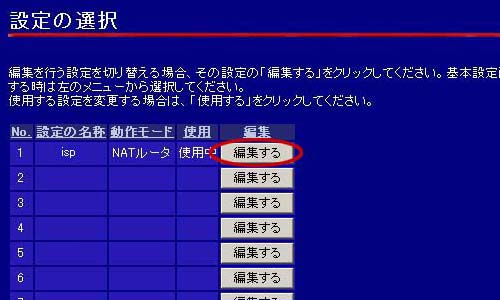
|
| 3. |
GapNATを選択します。 |
右側の画面が「基本設定」になります。
「動作モード」で <GapNAT> を選択します。

|
| 4. |
「設定」をクリックします。 |
GapNAT専用のページに変わるので、「設定」をクリックします。
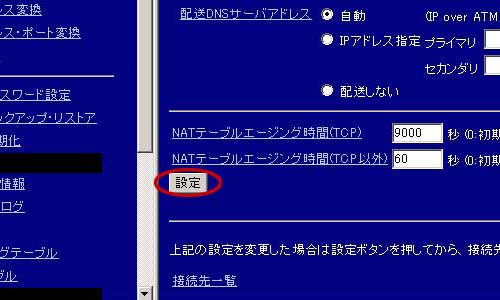
|
| 5. |
GapNATの設定を反映させるために「機器の再起動」をクリックします。 |
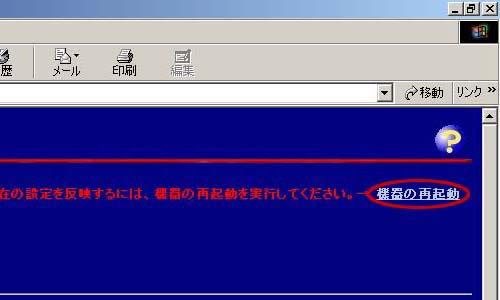
|
| 6. |
「再起動」をクリックします |
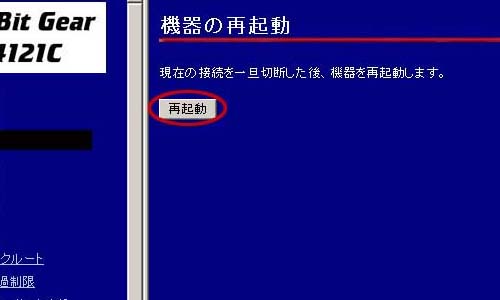
|
| 7. |
モデムの【ALARM】ランプが消えたことを確認し、「再表示」をクリックします。 |

|
| 8. |
GapNATになっているか確認してください。 |
「設定の選択」の画面に戻ります。
「動作モード」がGapNATになっているか確認してください。

|